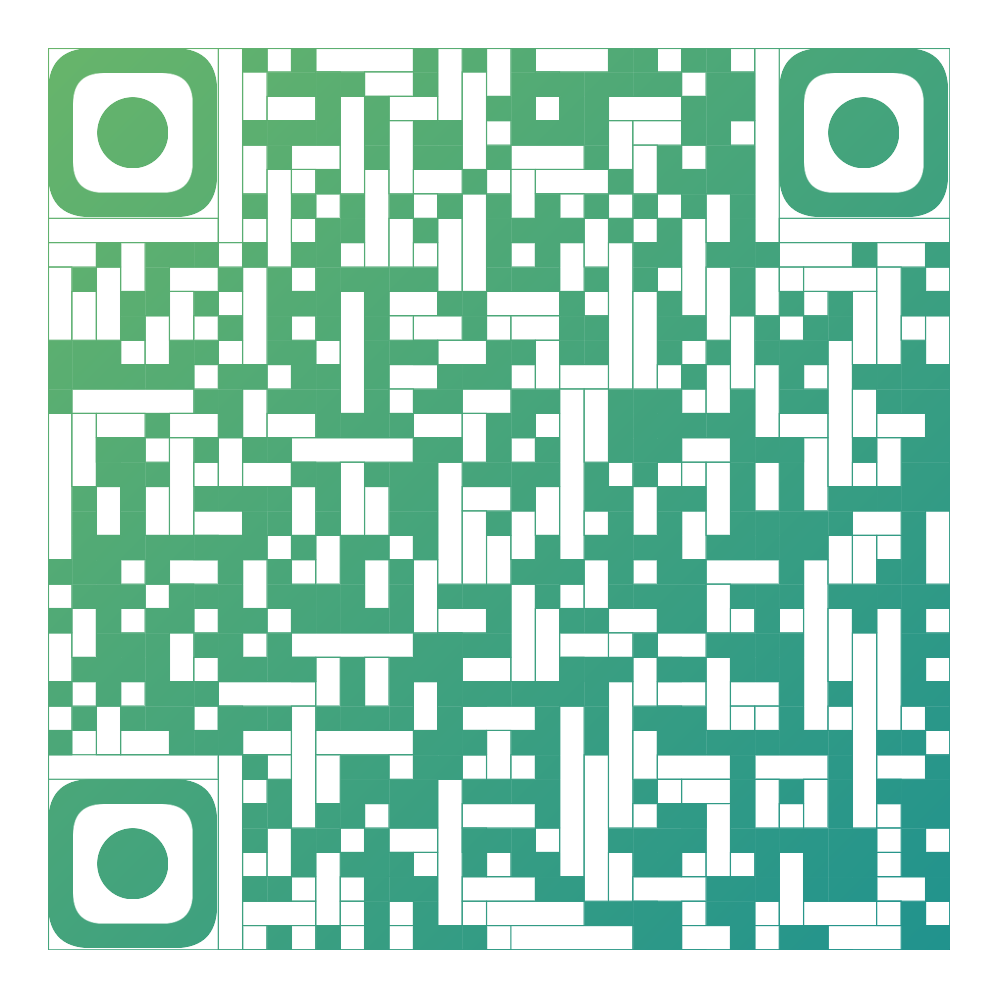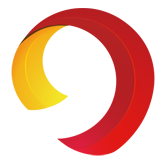 摘要:在投资股市的过程中,同花顺软件是一款非常实用的工具,它为广大股民提供了便捷的下单操作,如何使用同花顺电脑版快速下单呢?以下将详细介绍同花顺电脑版下单的操作步骤,帮助您更快地掌握这门...
摘要:在投资股市的过程中,同花顺软件是一款非常实用的工具,它为广大股民提供了便捷的下单操作,如何使用同花顺电脑版快速下单呢?以下将详细介绍同花顺电脑版下单的操作步骤,帮助您更快地掌握这门...在投资股市的过程中,同花顺软件是一款非常实用的工具,它为广大股民提供了便捷的下单操作,如何使用同花顺电脑版快速下单呢?以下将详细介绍同花顺电脑版下单的操作步骤,帮助您更快地掌握这门技巧。
登录同花顺软件
您需要确保已安装同花顺电脑版软件,安装完成后,双击桌面图标启动软件,在登录界面,输入您的账号和密码,点击“登录”按钮进入同花顺主界面。
设置交易账户
登录同花顺后,您需要绑定您的证券账户,具体操作如下:
1、在软件主界面,找到“交易”菜单,点击进入。
2、在“交易”菜单中,找到“账户管理”,点击进入。
3、在账户管理界面,点击“添加账户”,根据提示输入您的证券账户信息,完成绑定。
快速下单操作
完成账户设置后,您就可以开始进行快速下单了,以下为详细步骤:
1、在同花顺主界面,找到“股票”菜单,点击进入。
2、在“股票”菜单中,您可以看到自选股、市场行情等多种功能,在此,我们选择“买入”或“卖出”按钮进行下单。
3、点击“买入”或“卖出”按钮后,会弹出下单界面,在下单界面,您需要填写以下信息:
a. 股票代码:输入您要买入或卖出的股票代码,如“600519”。
b. 买入/卖出价格:您可以输入固定价格,也可以选择“市价”进行委托。
c. 买入/卖出数量:输入您要买入或卖出的股票数量。
4、填写完毕后,点击“买入”或“卖出”按钮,系统会弹出确认对话框,仔细核对信息无误后,点击“确认”完成下单。
查看委托状态
下单后,您可以通过以下方式查看委托状态:
1、在同花顺主界面,找到“交易”菜单,点击进入。
2、在“交易”菜单中,找到“委托查询”,点击进入。
3、在委托查询界面,您可以查看当前委托、历史委托等多种信息。
注意事项
1、在进行快速下单时,请确保您的网络连接正常,以免影响交易速度。
2、在下单过程中,务必仔细核对股票代码、价格和数量等信息,以免发生错误。
3、若您需要进行撤单操作,可以在委托查询界面找到对应的委托,点击“撤单”按钮。
以下是几个常见问题解答:
1、问:如何修改下单界面中的交易金额?
答:在下单界面,您可以直接修改买入/卖出价格或数量,系统会自动计算交易金额。
2、问:如何设置交易密码?
答:在账户管理界面,找到“修改密码”选项,根据提示进行操作即可。
3、问:如何查看交易记录?
答:在“交易”菜单中,找到“资金流水”,点击进入后可查看您的交易记录。
通过以上介绍,相信您已经掌握了同花顺电脑版快速下单的操作技巧,在实际操作过程中,建议您多加练习,熟练掌握各项功能,以便在投资过程中更加得心应手,祝您投资顺利!